Съдържание
- Какъв е размерът на клъстера?
- Как да изберем устройство за разпределение на размера за форматиране: основни критерии за определяне на предпочитаните варианти
- Файлова система
- Размер на файла
- Надеждността на устройството, скоростта, с която може да се чете и да се осъществява често достъп до него
- Обобщение и препоръки
Излишно е да споменаваме, че в ежедневната си работа всеки потребител се сблъсква с форматиране на твърди дискове или сменяеми носители под формата на най-разпространените флаш памети или карти с памет? Когато активираме този процес, повечето от нас обикновено не обръщат внимание на размера на единицата за разпределение, наречена клъстер, като оставят този параметър на самата операционна система. По принцип това е правилен подход. Понякога обаче е полезно да промените тази стойност. Защо това е необходимо и какви фактори е важно да се вземат предвид при този избор, нека разгледаме.
Какъв е размерът на клъстера?
Ако някой не знае, абсолютно всички дискове съхраняват файловете, които се съхраняват на тях, не като едно парче, а на части, разпределени в клъстери, които са един вид клетки, на които е разделен твърд диск или същото флаш устройство. Строго правило в системите Windows е, че самата операционна система запазва минимално количество дисково пространство, когато използва (и форматира) носителя за съхранение информация. Това е размерът на единицата за разпределение.

В зависимост от модификацията на файловата структура и размера на тома минималният размер може да бъде 512 байта или 4 KB. Операционната система сама определя необходимия размер въз основа на автоматичното разпознаване на следните опции. Но не винаги е практично да ги използвате.
Как да изберем устройство за разпределение на размера за форматиране: основни критерии за определяне на предпочитаните варианти
На първо място, трябва да е ясно, че изборът на потребителя се влияе значително от редица фактори, които сами по себе си операционна система може да не вземе предвид. Сред най-важните от тях са следните:
- предпочитано FS;
- размери на файловете, които могат да бъдат съхранявани;
- скорост на запис/четене при работа медии.
Едно от последствията е честотата на достъп на операционната система до носителя на информация, когато се извършват някои операции, включващи копиране или преместване на информация с наличните на него файлове.
Файлова система
Файловите структури, използвани за различните типове устройства, имат свои собствени ограничения и прилагането им за определени типове устройства е строго регламентирано.

Понастоящем NTFS се счита за най-усъвършенстваната файлова система, но съществуват ограничения за това как Версии за Windows не може да се използва от сменяеми дискове (флашки).

Когато става въпрос например за избор на размера на единицата за разпределение при форматиране на твърд диск на FAT32 или NTFS, вторият вариант е за предпочитане, тъй като FAT32 не поддържа съвременни твърди дискове и SSD дискове, по-големи от 2 TB, и не позволява запис на файлове, по-големи от 4 GB. В повечето случаи не е необходимо да се променят автоматичните настройки, предоставени от самия Windows. Теоретично същото може да се каже и за USB памети.

Понякога обаче е полезно да използвате ext/exFAT за карти с памет.
Размер на файла
Сега нека разгледаме един от най-важните параметри, които определят избора на размера на единицата за разпределение при форматиране на флаш устройство, във връзка с файловите структури NTFS, където минималният размер на клъстера е 4KB или 4096 байта.
Струва си да се отбележи, че това е минималният размер, под който не може да бъде зададена или използвана никаква стойност. Нека сега разгледаме един прост пример. Да предположим, че копирате или записвате файл на USB памет, която теоретично е 1KB. Той се записва в един клъстер и заема целия клъстер. Това означава, че на практика 3Kb могат да бъдат приписани на неотчетени загуби. А сега си представете колко свободно пространство ще бъде загубено, ако има голям брой малки обекти!
Още един пример. задавате размер на единицата за разпределение на 32 KB и поставяте текстови документи с размер, много по-малък от посочения минимален размер (напр. 4 KB всеки), на устройството. Всеки от тях все още ще заема същите 32KB, а 28KB за всеки обект просто ще бъдат загубени.
Надеждността на устройството, скоростта, с която може да се чете и да се осъществява често достъп до него
Сега идва моментът на разбиране Избор на подходящо задвижване Минималният размер на дистрибуторската единица е малко по-различен. Да предположим, че сте задали твърде малък размер на клъстера, но сте записали много голям файл на устройството (например аудио или видео формат). Когато копирате или дори възпроизвеждате музика или филм, системата по-често се обръща към устройството, на което се намира изходният файл. Такъв твърде чест достъп до устройството може да доведе до преждевременната му повреда. От друга страна, задаването на по-голям размер на клъстера ще намали значително честотата на циркулация, като по този начин ще увеличи експлоатационния живот на средата.

Освен това възпроизвеждането или копирането на аудио и видео от устройство с размер на клъстера 4K ще бъде по-бавно, отколкото когато устройството е настроено на 64K.
Обобщение и препоръки
И така, за да обобщим всичко гореизложено, е възможно да се вземе решение за предпочитания размер на единицата за разпределение при форматиране на някой от известните носители на информация:
Като цяло, когато става въпрос за сменяеми носители, първо трябва да определите каква информация ще се записва на тях и след това да настроите опциите по подходящ начин.
 Домашен nas: избор, инсталиране и настройка
Домашен nas: избор, инсталиране и настройка Как да изберем сутиен: размер 75b - какъв е размерът??
Как да изберем сутиен: размер 75b - какъв е размерът?? Алергия към орехи: симптоми при деца и възрастни
Алергия към орехи: симптоми при деца и възрастни Грешки при възприемане: определение, видове, характеристики
Грешки при възприемане: определение, видове, характеристики Алергия към круши при възрастни и деца: симптоми, лечение
Алергия към круши при възрастни и деца: симптоми, лечение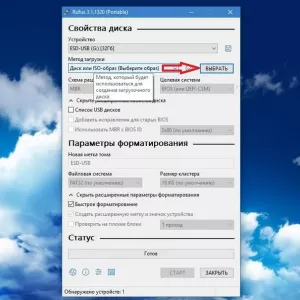 Грешка при инсталирането на windows 10: кодове за грешки, причини, решения
Грешка при инсталирането на windows 10: кодове за грешки, причини, решения При какъв лекар да отиде жена с хемороиди? Какъв специалист лекува хемороиди при жените?
При какъв лекар да отиде жена с хемороиди? Какъв специалист лекува хемороиди при жените? Въглероден оксид mpc: разпоредби. Сензор за въглероден оксид с аларма
Въглероден оксид mpc: разпоредби. Сензор за въглероден оксид с аларма Оптималност на парето: понятие, основни въпроси, примери
Оптималност на парето: понятие, основни въпроси, примери